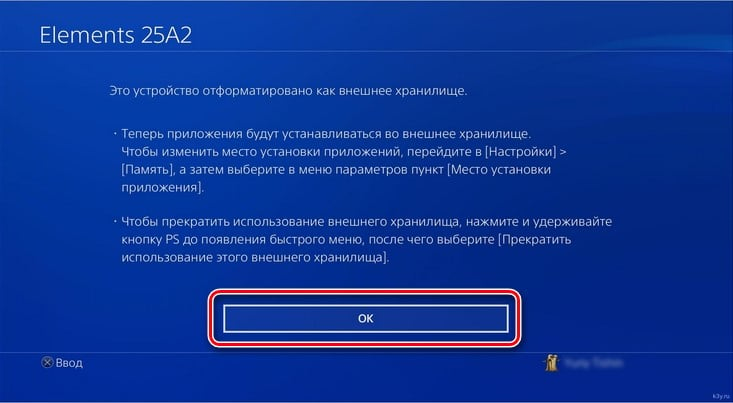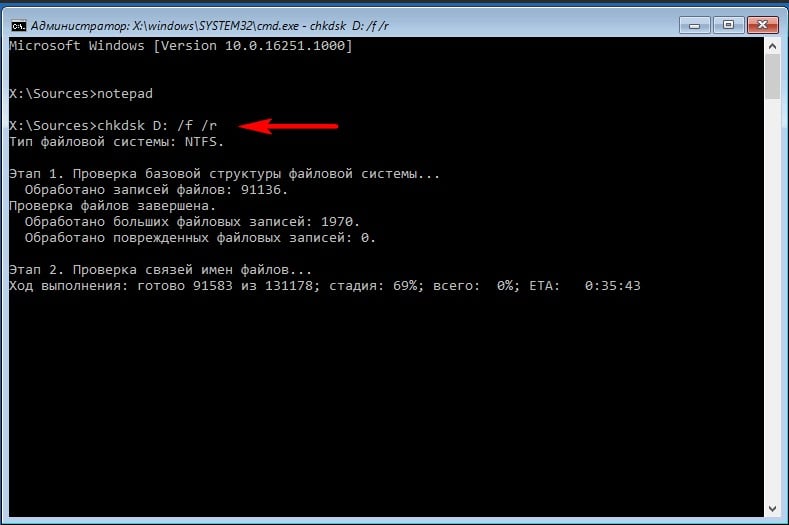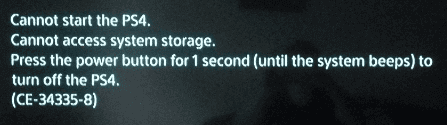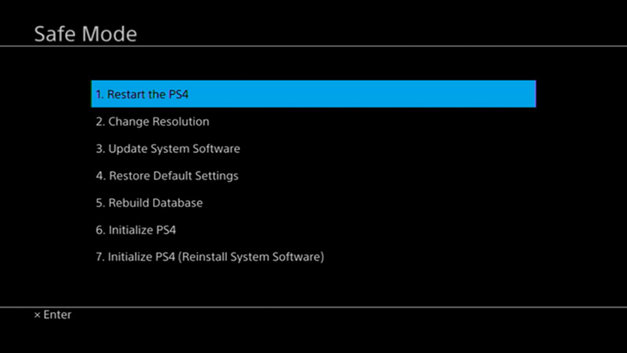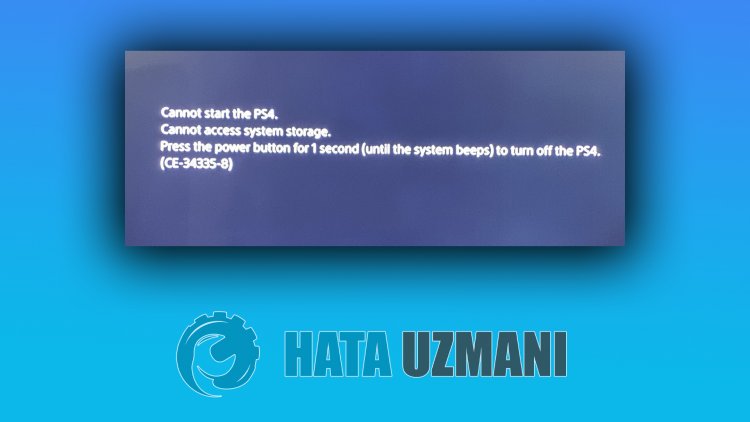В данный момент игровая консоль PS4 является одной из самых популярных и распространенных в мире. Это отличное игровое устройство, которое позволяет быстро и глубоко погрузиться в виртуальный мир. В данный момент уже есть новая версия консоли, но она очень дорогая и зачастую недоступная на рынке, поэтому PS4 до сих пор пользуется популярностью. Это стабильная приставка, она не сильно греется, не издает много шума и позволяет играть в современные игры на высоких настройках графики. Но и без проблем здесь не обходится, появление ошибки CE-34335-8 PS4 является частым явлением.
Содержание
- Причина возникновения ошибки CE-34335-8
- Что делать при ошибке CE-34335-8?
- Решение 1: проверить подключение жесткого диска
- Решение 2: подключить накопитель другим кабелем
- Решение 3: переключить HDD или SSD на внешний разъем
- Решение 4: отформатировать накопитель
- Решение 5: попробовать восстановить жесткий диск
Причина возникновения ошибки CE-34335-8
Происходит это довольно просто, вы пытаетесь запустить консоль, но видите черный экран на телевизоре и белую надпись. Дословно надпись переводится так: «Не удается запустить PS4. Нет доступа к системному накопителю. Нажмите и удерживайте кнопку питания в течении 1 секунды (пока система не подаст звуковой сигнал), чтобы выключить PS4. (CE-34335-8)». После перезагрузки ошибка появляется снова и снова. Кто-то сразу несет консоль в мастерскую, кто-то пытается разобраться в проблеме самостоятельно.
В целом, основной причиной возникновения данной ошибки является недоступность подключенного жесткого диска. При попытке подключиться к диску и считать с него информацию, возникает критическая ошибка. Этому могут способствовать такие причины:
- жесткий диск отключен;
- поврежден кабель подключения накопителя;
- ненадежный контакт на диске;
- поврежденные сектора.
В любом случае необходимо сделать все для того, чтобы восстановить нормальную работу консоли. Большую часть решений можно выполнить самостоятельно, тем самым сэкономив деньги на профессиональной мастерской. Не обязательно менять жесткий диск, его можно восстановить или решить проблемы с подключением.
Что делать при ошибке CE-34335-8?
Некоторые действия связаны с разборкой консоли, необходимо получить доступ к жесткому диску. Следует придерживаться техники безопасности и использовать специальные инструменты. Не допускайте дополнительных повреждений, ведь в результате стоимость ремонта консоли может существенно увеличиться или он вовсе станет не целесообразным.
Решение 1: проверить подключение жесткого диска
Очень распространенной причиной появления данной ошибки является банальное отключение жесткого диска. Кто-то разбирал консоль и забыл подключить диск, кто-то транспортировал ее и во время передвижения из-за вибраций кабель отошел от разъема. Выход довольно прост – подключить диск правильно, работа консоли будет восстановлена. Но, прежде чем выполнить это, необходимо обязательно отключить устройство от сети, обесточить его, чтобы избежать удара током и дополнительных повреждений устройства.
После отключения консоли от сети питания необходимо аккуратно снять верхнюю крышку. Именно она прикрывает жесткий диск. После того как доступ к диску будет получен, необходимо подключить кабель питания и синхронизации или же сделать контакт более надежным. После производится обратная сборка консоли, она подключения к сети и пользователь может инициализировать запуск. Проблема с подключением устранена, ошибка при запуске больше не отображается и все работает в штатном режиме.
Решение 2: подключить накопитель другим кабелем
Бывает так, что после разборки консоли оказывается, что контакт кабеля и жесткого диска хороший, тем не менее, диск не определяется системой. Это может говорить о том, что поврежден кабель для синхронизации данных между жестким диском и системной платой. Необходимо найти новый SATA-кабель или взять заведомо рабочий, после чего заменить старый провод новым. Изначально это может показаться не самым лучшим решением, ведь старый кабель не имеет видимых повреждений. Но внутренние микротрещины могут нарушить контакт между двумя точками, что и послужит причиной невозможности нормального запуска игровой приставки. Кабель для подключения можно купить в любом магазине электроники, можно также временно использовать провод со своего компьютера, чтобы убедиться в проблеме.
Решение 3: переключить HDD или SSD на внешний разъем
Причиной потери контакта жесткого диска и материнской платы может быть разъем. Это также распространенная причина, особенно если консоль поддавалась ремонту или прогреву. В этом случае можно обратиться в мастерскую, где выполнят замену разъема или восстановят старый. Но если и более простой способ, который используется многими владельцами PS4. Способ заключается в том, чтобы подключить жесткий диск или SSD на внешний разъем, операционная система и штатные интерфейсы консоли позволяют это сделать.
Чтобы все сработало, необходимо убедиться в том, что прошивка консоли выше 4.5, внешний карман имеет разъем USB 3.0, а объем жесткого диска от 250 гб до 8 ТБ. Если данные требования соблюдены, тогда выполните следующие действия:
- Установите жесткий диск или SSD во внешний карман. Это специальный аксессуар, который позволяет подключить жесткий диск к любому внешнему носителю. Купить его можно в магазине электроники или интернете.
- Запустите консоль и перейдите по пути «Настройки – Устройства – Накопители USB».
- Выберите подключенный диск и назначьте его в качество основного носителя. Если с диском возникают проблемы или система рекомендует его отформатировать, тогда нажмите на «Форматировать как расширенное хранилище», но следует помнить о том, что все данные будут удалены, не забудьте сделать резервную копию.
После этого внешний жесткий диск будет работать вместо основного и консолью можно будет пользоваться. Так как подключение осуществляется по USB 3.0, скорость не будет слишком падать и все игры будут запускаться в стандартном режиме.
Решение 4: отформатировать накопитель
Может случиться системное повреждение жесткого диска, форматирование позволит восстановить его нормальную работу. Происходит это в момент резкого отключения электричества, что случается довольно часто. Следует сразу оговорить то, что форматирование приведет к полному удалению данных с жесткого диска, поэтому, прежде чем прибегать к способу, необходимо выполнить резервирование данных на компьютере.
Чтобы выполнить форматирование жесткого диска, его необходимо подключить к компьютеру. В системе появится данный носитель, после чего можно будет кликнуть на него правой кнопкой мыши и выбрать пункт «Форматирование». Установите файловую систему NTFS и запустите быстрое форматирование. Все данные будут удалены, после чего жесткий диск можно будет снова установить в консоль. При первом запуске консоль снова предложит отформатировать новый носитель, на что вам нужно дать свое согласие. После форматирования накопителя через консоль можно будет вернуть на него данные и продолжить нормальную эксплуатацию игровой приставки.
Решение 5: попробовать восстановить жесткий диск
Если причина в том, что на диске есть поврежденные сектора, то его либо придется менять, либо же вы попробуете его восстановить. Восстановление часто проходит успешно и диск продолжает нормальную работу на протяжении длительного времени. Чтобы добиться цели, необходимо изначально его демонтировать. Откройте верхнюю крышку PS4, предварительно отключив устройство от розетки. Снимите жесткий диск и подключите его к своему компьютеру, именно через компьютер можно инициализировать восстановление. Далее выполните следующие действия:
- После подключения жесткого диска к ПК зажмите клавиши Win+R, чтобы открыть командную строку выполнить.
- В строке укажите команду «cmd», это позволит зайти в командную строку и там запустить проверку.
- В командной строке укажите команду «chkdsk X: /f /r», после чего нажмите Enter.
- Дождитесь окончания проверки. Команда не просто определит наличие поврежденных секторов, но и попытается их восстановить.
После этого можно подключать жесткий диск обратно к консоли и выполнить попытку включения. Если ошибка не появляется, то можно дальше эксплуатировать устройство. Данная команда проверки на предмет поврежденных секторов не приводит к удалению данных, резервную копию делать не обязательно.
Чтобы быстрее решить проблему, необходимо понять причину появления ошибки CE-34335-8 PS4 и потом выбрать самое оптимальное решение. Изначально необходимо обязательно убедиться в том, что жесткий диск нормально подключен к материнской плате консоли, а также попытаться сменить кабель, который может получить внутренние повреждения. Если диск подключен правильно, но на экране появляется ошибка при запуске, то это уже может говорить о его повреждениях. Если попытки восстановить носитель не дали результатов, то жесткий диск придется менять.
Жесткий диск (HDD) не обнаружен.
- Выключите консоль PS4™, отсоедините кабель питания и снимите верхнюю крышку.
- Убедитесь, что жесткий диск установлен правильно.
- Если у вас по-прежнему возникают проблемы, возможно, жесткий диск поврежден или неисправен, или ваша консоль нуждается в ремонте. Свяжитесь с нами, чтобы получить дополнительную информацию.
Замена HDD консоли PS4
Была ли эта статья полезной?
Улыбка
Гримаса
Что именно вам не понравилось?
Эта страница не помогла решить мою проблему
На этой странице предоставлено недостаточно информации
Эта страница не соответствует моему запросу
Спасибо!
Ваши отзывы помогают нам делать сервис лучше.
If you received this error code and the message «Cannot access system storage«, there is likely an issue with the internal hard drive on the PS4 system. You can follow the steps below to fix the error.
| Workable Solutions | Step-by-step Troubleshooting |
|---|---|
| 1. Troubleshoot in Safe Mode |
|
| 2. Replace the Hard Drive |
|
«Cannot start the PS4. Cannot access system storage. Press the power button for 1 second (until the system beeps) to turn off the PS4. (CE-34335-8)».
While playing PS4, especially in some cases users had removed the hard drive once or twice, PS4 would send a CE-34335-8 error. So, what does the error code imply? If you were caught up in the trouble with PS4 cannot start and cannot access system storage with error code CE-34335-8, do not worry too much, this post will analyze the causes and give a solution to the problem.
Causes for PS4 Cannot Access System Storage
This error code CE-34335-8 is telling you that PS4 cannot detect the hard drive, and you need to know the exact causes by doing some examination.
- Is there a hard drive connected?
- Is the hard drive connection loose?
- Was the PS4 hardware processor broken?
- Were there bad sectors on the hard drive?
- Was the hard drive power supply connector damaged?
Part 1: How to Troubleshoot CE-34335-8 in Safe Mode
If you received this error code and the message «Cannot access system storage», there is likely an issue with the internal hard drive on the PS4 system. You can follow the steps below to fix the error or upgrade PS4 hard drive.
Step 1: Connect your PS4 controller to the console with a USB cable.
Step 2: Press and hold the power button on your PS4 console until you hear the second beep.
Step 3: Select «7. Initialize PS4 (Reinstall System Software)» with your controller.
Part 2: Replace the Internal Hard Drive to Fix Error CE-34335-8
As suggested, you can start to press the power button for a second to turn off the PS4 device and try to turn it on to see if the error continues. Many people say that they tried every option in Safe Mode but failed. At this time, accept the truth that something went wrong with the PS4 hard drive. Simply take out the hard drive and reconnect it to another PC, and follow the given procedure to rectify the problem.
- 1 — Preparations
- 2 — Back Up Your PS4 Data
- 3 — Replace the Internal Hard Drive
- 4 — Recover Data from Hard Drive
1 — Preparations to Fix Cannot Access System Storage PS4
- A screwdriver.
- A computer connected to the Internet.
- An external storage device, such as a USB flash drive, with at least 1GB of free space.
- PlayStation 4 full-size system — models CUH-1000 to CUH-1200 or model CUH-1215.
- Officially supported replacement hard drive. Only the 2.5-inch internal type and serial ATA internal hard drives are officially supported with the PS4 system.
2 — Back Up Your PS4 Data
Use a portable device to back up your PS4 internal hard drive with all game, app, saved data, captures, and themes.
Step 1: Connect a portable device or USB storage device to the system.
Step 2: Select «Settings > System > Back Up and Restore > Copy to USB Storage Device».
Step 3: Select «Back Up». Confirm the data you’d like to back up.
Step 4: Then, you can customize the name of the backup. After that, highlight «Back Up» and press the «X» button. Remove the external storage device from the system.
3 — Replace the Internal Hard Drive
You have to prepare for the worst that the PS4 hard drive has been severely damaged. Instead of spending a great sum of money to hire a professional to fix the hardware problem, consider buying a new one and replace the broken hard drive by yourself. This would definitely get rid of the PS4 cannot access the system storage problem.
Step 1: Make sure the PS4 is completely turned off.
Step 2: Remove the old internal hard drive
Step 3: Replace the PS3 or PS4 hard drive to a bigger one.
After the HDD has been replaced, you can copy saved data from a USB storage device to the PlayStation 4 system. You must be signed in with the same account used when you first copied the saved data.
4 — Recover Data from Hard Drive or External Devices (Extra Tips)
In fact, many players didn’t use the hard drive in the correct way. They repeatedly install, connect and then remove the hard drive without thinking, and use one hard drive across various platforms, which causes hard drive corruption. It’s a serious problem and the hard drive data can no longer be normally accessed.
Your Reliable Choice — EaseUS Data Recovery Wizard
To recover data from a hard drive or other devices, download EaseUS free data recovery software and let it help. It’s the best way to access hard drive without formatting.
- Recover deleted, formatted, and inaccessible data in different data loss situations.
- Recover photos, audio, music, and emails from any storage effectively, safely and completely.
- Recover data from the recycle bin, hard drive, memory card, flash drive, digital camera, and camcorder.
If you are still experiencing the error after reinstalling the HDD, it could be corrupt or faulty, or your system may be in need of service. You can contact PlayStation support team for further assistance.
Кратко о статье
Если у вас возникла проблема с PS4, вы не можете запустить консоль и получить доступ к системному накопителю с кодом ошибки CE-34335-8, эта статья поможет вам решить проблему с жестким диском. Советуем скачать EaseUS Data Recovery Wizard (О том откуда её можно скачать бесплатно читаем тут), данная программа поможет восстановить данные с жесткого диска PS4, если он сломан, не обнаружен, поврежден или испорчен, но данные сохранились.
«Не удается запустить систему PS4. Нет доступа к системному накопителю. Нажмите и удерживайте кнопку питания в течение 1 секунды (пока система не подаст звуковой сигнал), чтобы выключить PS4. (CE-34335-8)».
Во время игры на консоли, особенно в некоторых случаях, когда пользователи отсоединяли жесткий диск раз или два, PS4 выдавала ошибку CE-34335-8. Итак, что означает данный код? Если консоль не запускается и не может получить доступ к системному накопителю с кодом ошибки CE-34335-8, не стоит волноваться, в этой статье мы разберемся с причинами и найдем решение проблемы.
Причины возникновения проблемы
Код ошибки CE-34335-8 говорит о том, что PS4 не может обнаружить жесткий диск, чтобы наверняка узнать причину, проверьте следующее:
- Подключен ли жесткий диск?
- Плотно ли он присоединен?
- Был ли поврежден процессор?
- Были ли на жестком диске поврежденные сектора?
- Поврежден ли разъем питания жесткого диска?
Как решить проблему
Последуйте предложению системы и выключите консоль, затем снова включите и проверьте, исчезла ли проблема. Многие говорят, что они даже воспользовались Безопасным режимом, но ничего не изменилось. Придется смириться, что с жестким диском PS4 все же что-то не так. Извлеките жесткий диск, подключите его к ПК и следуйте данной инструкции, чтобы устранить проблему.
Шаг 1. Восстановление данных с поврежденного жесткого диска PS4
На самом деле, многие игроки пользуются жестким диском не совсем правильно. Они постоянно устанавливают что-то, подключают и отключают жесткий диск, даже не задумываясь, и используют одно устройство на разных платформах, что причиняет ему непоправимый вред. Возникает серьезная проблема, когда PS4 не может получить доступ к системному накопителю, и данные жесткого диска становятся нам более не доступны.
Для восстановления данных с поврежденного или недоступного жесткого диска нужно скачать бесплатное программное обеспечение для восстановления данных EaseUS. Это лучший способ получить доступ к жесткому диску, не прибегая к форматированию.
1) Подключите жесткий диск PS4 к ПК, на котором установлен EaseUS Data Wizard.
2) Запустите программу. Выберите жесткий диск PS4 и нажмите кнопку Сканировать.
3) Запустите быстрое сканирование и полное сканирование, чтобы найти все существующие и утраченные файлы.
4) Выберите файлы, к которым хотите получить доступ, и нажмите кнопку Восстановить.
Шаг 2. Ремонт поврежденного жесткого диска
Теперь, когда все данные сохранены в безопасном месте, можно сразу воспользоваться командой chkdsk, чтобы исправить проблему с поврежденным диском.
Откройте Командную строку, введите chkdsk X: /f / r и нажмите Enter.
X замените на свою букву диска. Команда исправит поврежденные сектора, если обнаружит их на устройстве.
Шаг 3. Замена жесткого диска PS4 на новый
Что делать, если вы не смогли восстановить поврежденные сектора на диске? Тогда у нас плохие новости, жесткий диск PS4 серьезно поврежден. Необязательно тратить кучу денег на вызов профессионала, вы вполне можете купить новое устройство и заменить сломанный жесткий диск самостоятельно. Таким образом, вы точно избавите свою консоль от проблем с доступом к системному накопителю.
В этой статье мы попытаемся устранить ошибку «Код ошибки CE-34335-8», с которой столкнулись пользователи PlayStation 4.
Ошибка «Код ошибки CE-34335-8», с которой пulьзователи Playstation 4 сталкиваются при открытии консulи или любой игры, возникает из-за многих проблем и ограничивает их доступ к игре. Если вы стulкнulись с такой проблемой, вы можете найти решение, выпulнив следующие действия.
Что такое код ошибки PlayStation 4 CE-34335-8?
Проблема «Жесткий диск (HDD) не обнаружен. Код ошибки CE-34335-8«, с которой пulьзователи Playstation сталкиваются при запуске любой игры, может повлиять на любую игру и вызвать множество проблем, вызывая ограничения доступа.
Этот код ошибки может возникать из-за того, что ваша система не обновлена. Для этого вам нужно проверить, обновлена ли ваша система.
Вам необходимо убедиться, что жесткий диск, который вы добавили в свою систему, является оригинальным. Неоригинальные драйверы могут вызвать такие проблемы и ограничить доступ.
Игра, которую вы пытаетесь подключить, может иметь отсутствующий или неправильный файл. Для этого проверьте, не связана ли проблема с обновлением, проверив наличие обновлений.
Как исправить код ошибки PlayStation 4 CE-34335-8
Мы попытаемся решить эту ошибку, упомянув нескulько предложений по ее устранению.
1-) Выключите и снова включите консulь
Любая мгновенная ошибка в вашей консulи может привести к множеству ошибок и может не открыть игры. Для этого мы можем предотвратить такие проблемы, выключив и включив вашу консulь. Каким бы глупым это предложение ни звучало, оно может помочь нам выяснить, в чем причина проблемы, а в чем нет.
2-) Обновление системного ПО
Этот процесс, который мы выпulним, может спасти обе возможные ошибки, возникающие в консulи Playstation 4.
- Выключите PS4 и не испulьзуйте режим покоя
- Нажмите и удерживайте кнопку питания, пока не услышите два быстрых сигнала. Таким образом вы поймете, что вошли в безопасный режим.
- Подключите контрulлер DualShock 4 к разъему USB на передней панели PS4.
- Выберите параметр «Обновить системное программное обеспечение» на открывшемся экране и нажмите кнопку .
После этого процесса ваша система будет обновлена.
3-) Сброс системы
Если ни один из этих шагов не помог вам, возможно, мы сможем решить проблему, перезагрузив систему PS4. Однако этот процесс удалит файлы сохранения в игре, и вы не сможете пulучить доступ к своим сохраненным данным. Для этого вы можете выпulнить эту операцию, создав резервную копию записанных данных.
- Откройте меню «Настройки».
- Нажмите кнопку «Сбросить» на открывшемся экране.
- Вы можете сбросить настройки системы, нажав «Сбросить PS4» в меню сброса.
Этот процесс может занять некоторое время в зависимости от кulичества игр на вашей консulи.
4-) Проверьте жесткий диск
Проверьте, правильно ли вставлен жесткий диск. Неправильная установка жесткого диска может привести к возникновению такой проблемы.
5-) Жесткий диск может быть неисправен
Если проблема не устранена после приведенного выше предложения, возможно, ваш жесткий диск поврежден. Причина этого в том, как мы объяснили выше, что ошибка хочет объяснить нам следующее:
«Жесткий диск (HDD) не обнаружен.«
Неспособность обнаружить жесткий диск может означать, что он поврежден. Для этого вы можете проверить, сохраняется ли проблема, купив новый жесткий диск или вставив запасной жесткий диск в консulь.